Win10의 입력 방법이 일본어로 변경되면 어떻게 해야 합니까? Win10의 입력 방법이 일본어로 변경되면 어떻게 해야 합니까?
- WBOYWBOYWBOYWBOYWBOYWBOYWBOYWBOYWBOYWBOYWBOYWBOYWB앞으로
- 2023-07-19 16:37:183601검색
Win10이 일본어 입력으로 변경되면 어떻게 해야 하나요? 우리 모두 알고 있듯이 Win10 시스템에 내장된 기본 입력 방법은 중국어와 영어입니다. 그러나 얼마 전 일부 사용자가 Win10 컴퓨터를 사용했을 때 시스템에 내장된 Microsoft 입력 방법이 일본어로 변경된 것을 보았습니다. 그래서 Win10에서는 일본어를 입력할 때 어떻게 해야 합니까? 여기에서는 Win10의 입력 방식이 일본어로 변경된 문제에 대한 해결 방법을 에디터가 알려드립니다.
Win10 입력 방법을 일본어로 변경하는 솔루션
1. 왼쪽 하단의 대화 상자 로고를 클릭하고 [설정]을 클릭합니다. 아래 그림과 같이.
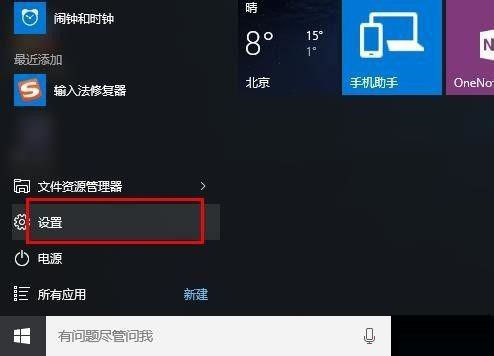
2. 설정에서 [시간 및 언어(언어, 지역, 날짜) )]를 클릭하세요. 아래 그림과 같이.
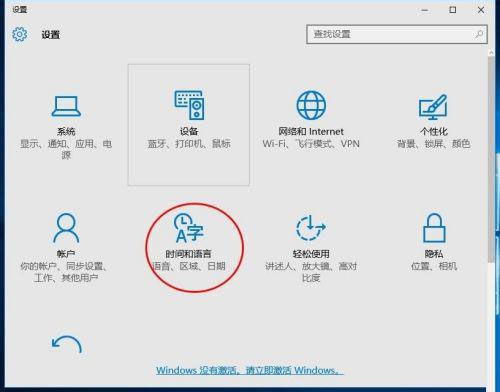
3. 그런 다음 [지역 및 언어]를 선택합니다. 그런 다음 [중국어(중화인민공화국) Windows 언어 설정]을 누릅니다. 아래 그림과 같이.
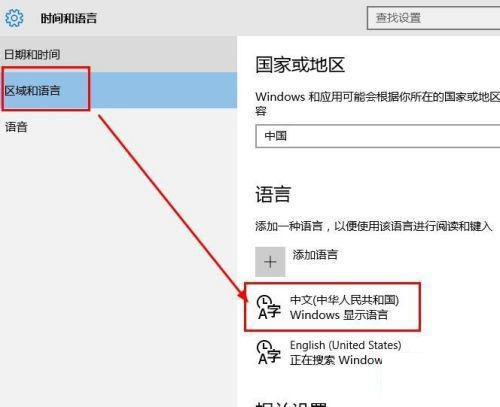
4. 그런 다음 뒷면의 [옵션]을 클릭하세요.
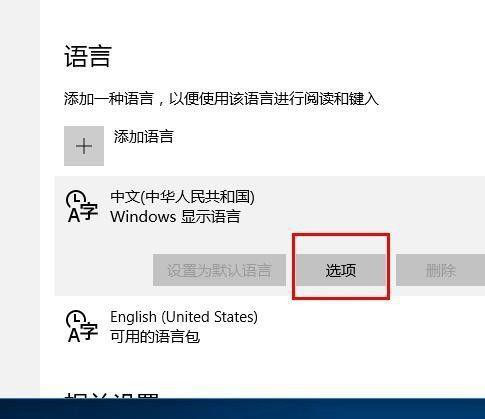
5. 아래에서 Microsoft Pinyin 알파벳 입력 방법을 찾아보세요.
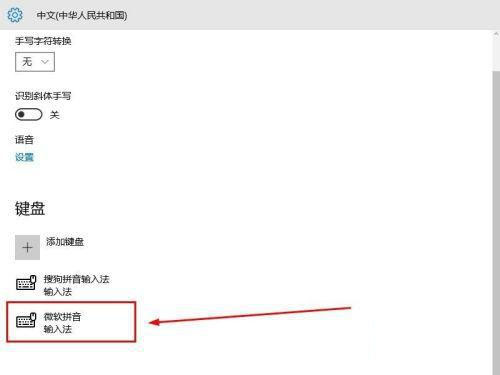
6. Sogou Pinyin 입력 방식을 설치했기 때문입니다. win10에 내장된 중국어 입력기를 삭제하기로 결정했습니다. [Microsoft Pinyin 알파벳 입력 방법] 후 삭제를 클릭하세요.
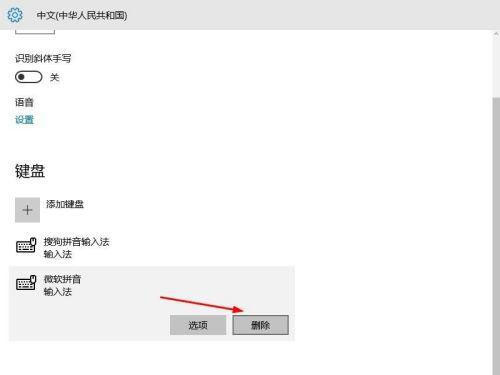
7. 그러면 Sogou 입력방법만 남습니다. 가져오기 탐색이 진행되는 동안 Windows 키 + 스페이스바를 길게 누르면 영어와 중국어 입력 방법 간에 전환됩니다.
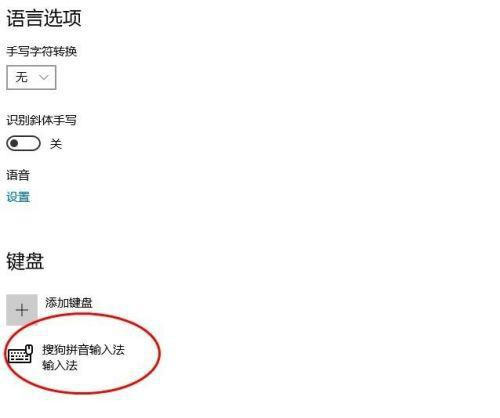
위 내용은 Win10의 입력 방법이 일본어로 변경되면 어떻게 해야 합니까? Win10의 입력 방법이 일본어로 변경되면 어떻게 해야 합니까?의 상세 내용입니다. 자세한 내용은 PHP 중국어 웹사이트의 기타 관련 기사를 참조하세요!

